Cara cek hp iphone – Memiliki iPhone? Tentu saja Anda ingin tahu seluk beluk perangkat canggih ini. Mulai dari IMEI hingga kapasitas penyimpanan, semua informasi penting dapat diakses dengan mudah. Artikel ini akan memandu Anda untuk mengecek spesifikasi iPhone secara lengkap, mulai dari nomor seri hingga kondisi baterai.
Tak perlu bingung lagi, dengan panduan langkah demi langkah yang jelas, Anda akan memahami cara mengecek berbagai aspek iPhone Anda. Simak informasi ini agar Anda dapat memaksimalkan penggunaan iPhone dan menjaga performa terbaiknya.
Cara Cek IMEI iPhone
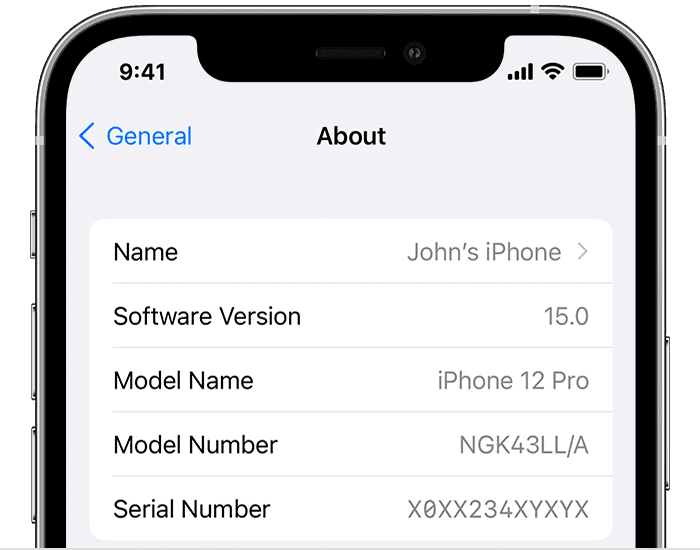
Mengetahui IMEI (International Mobile Equipment Identity) iPhone Anda penting untuk berbagai alasan, mulai dari melacak perangkat yang hilang atau dicuri hingga memverifikasi keaslian perangkat. IMEI adalah nomor unik yang mengidentifikasi setiap iPhone, dan dapat digunakan untuk melacak perangkat di seluruh dunia. Artikel ini akan membahas beberapa cara mudah untuk mengecek IMEI iPhone Anda.
Cek IMEI Melalui Pengaturan Perangkat
Cara termudah untuk mengecek IMEI iPhone Anda adalah melalui pengaturan perangkat. Berikut langkah-langkahnya:
- Buka aplikasi “Pengaturan” di iPhone Anda.
- Gulir ke bawah dan ketuk “Umum”.
- Ketuk “Tentang”.
- Anda akan melihat IMEI di bagian atas layar.
Cek IMEI Melalui Kotak Kemasan
Jika Anda masih memiliki kotak kemasan iPhone Anda, Anda juga dapat menemukan IMEI di sana. Berikut langkah-langkahnya:
- Cari stiker yang berisi informasi tentang iPhone Anda.
- Stiker ini biasanya terletak di bagian belakang kotak.
- IMEI tercantum di stiker ini, biasanya bersama dengan nomor model dan nomor seri.
Cek IMEI Melalui Situs Web Apple, Cara cek hp iphone
Jika Anda tidak dapat mengakses iPhone Anda atau tidak memiliki kotak kemasan, Anda dapat mengecek IMEI melalui situs web Apple. Berikut langkah-langkahnya:
- Buka situs web Apple di https://www.apple.com/.
- Gulir ke bawah dan klik “Dukungan”.
- Ketik “cek IMEI” di kolom pencarian.
- Anda akan diarahkan ke halaman yang memungkinkan Anda untuk memasukkan IMEI iPhone Anda.
- Masukkan IMEI Anda dan klik “Cari”.
- Situs web Apple akan menampilkan informasi tentang iPhone Anda, termasuk tanggal pembuatan dan status garansi.
Tabel Perbandingan Cara Cek IMEI
| Cara | Langkah-Langkah | Keuntungan |
|---|---|---|
| Melalui Pengaturan Perangkat | Buka Pengaturan > Umum > Tentang | Mudah dan cepat |
| Melalui Kotak Kemasan | Cari stiker di bagian belakang kotak | Tidak memerlukan akses ke perangkat |
| Melalui Situs Web Apple | Buka situs web Apple > Dukungan > Cari “cek IMEI” | Menampilkan informasi tambahan tentang perangkat |
Mengetahui Kapasitas Penyimpanan iPhone: Cara Cek Hp Iphone
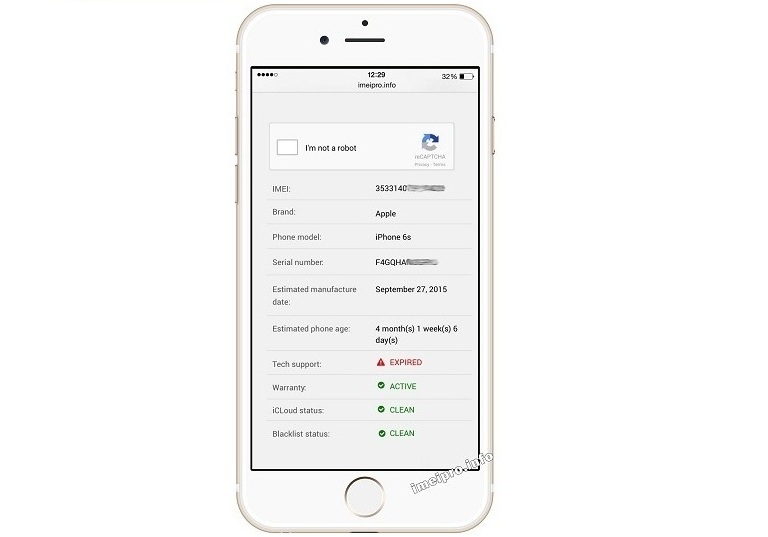
Kapasitas penyimpanan iPhone merupakan faktor penting yang perlu dipantau. Seiring waktu, penggunaan aplikasi, foto, video, dan data lainnya dapat menghabiskan ruang penyimpanan yang tersedia. Untuk memastikan iPhone Anda tetap berfungsi optimal, mengetahui kapasitas penyimpanan yang tersisa dan terpakai sangatlah penting.
Melihat Kapasitas Penyimpanan iPhone
Untuk melihat kapasitas penyimpanan iPhone yang tersisa, Anda dapat mengakses pengaturan perangkat. Berikut langkah-langkahnya:
- Buka aplikasi “Pengaturan” di iPhone Anda.
- Pilih “Umum”.
- Ketuk “Penyimpanan iPhone”.
Pada halaman ini, Anda akan melihat informasi tentang kapasitas penyimpanan iPhone yang tersisa dan terpakai. Anda juga dapat melihat detail penggunaan penyimpanan berdasarkan aplikasi dan jenis file.
Detail Penggunaan Penyimpanan
Untuk melihat detail penggunaan penyimpanan berdasarkan aplikasi dan jenis file, ikuti langkah-langkah berikut:
- Buka aplikasi “Pengaturan” di iPhone Anda.
- Pilih “Umum”.
- Ketuk “Penyimpanan iPhone”.
- Gulir ke bawah dan ketuk “Lihat Semua Aplikasi”.
Anda akan melihat daftar aplikasi yang terpasang di iPhone Anda, beserta informasi tentang penggunaan penyimpanan masing-masing aplikasi. Anda juga dapat melihat detail penggunaan penyimpanan berdasarkan jenis file, seperti foto, video, musik, dan dokumen.
Tips untuk mengoptimalkan penyimpanan iPhone: Hapus aplikasi yang jarang digunakan, bersihkan foto dan video yang tidak diperlukan, gunakan layanan penyimpanan cloud untuk menyimpan data, dan perbarui iPhone Anda ke versi iOS terbaru.
Memeriksa Nomor Seri iPhone
Nomor seri iPhone adalah kode unik yang mengidentifikasi perangkat Anda. Informasi ini penting untuk berbagai keperluan, seperti klaim garansi, pemulihan data, atau bahkan melacak iPhone yang hilang atau dicuri. Ada beberapa cara untuk memeriksa nomor seri iPhone Anda. Berikut adalah tiga cara yang paling umum.
Memeriksa Nomor Seri Melalui Pengaturan Perangkat
Cara termudah untuk melihat nomor seri iPhone Anda adalah melalui pengaturan perangkat. Berikut langkah-langkahnya:
- Buka aplikasi “Pengaturan” di iPhone Anda.
- Gulir ke bawah dan ketuk “Umum”.
- Ketuk “Tentang”.
- Nomor seri iPhone Anda akan tercantum di bagian “Nomor Seri”.
Memeriksa Nomor Seri Melalui Kotak Kemasan
Jika Anda masih memiliki kotak kemasan iPhone Anda, nomor seri juga tercantum di sana. Biasanya, nomor seri tercetak pada stiker yang tertempel di bagian belakang kotak. Anda juga dapat menemukan nomor seri pada kartu garansi yang disertakan dalam kotak.
Memeriksa Nomor Seri Melalui Situs Web Apple
Anda juga dapat memeriksa nomor seri iPhone Anda melalui situs web Apple. Untuk melakukannya, ikuti langkah-langkah berikut:
- Buka situs web Apple di browser Anda.
- Di bagian atas halaman, klik “Dukungan”.
- Di halaman Dukungan, masukkan nomor seri iPhone Anda di kolom pencarian.
- Situs web Apple akan menampilkan informasi tentang iPhone Anda, termasuk tanggal pembelian, model, dan garansi.
Ringkasan Cara Cek Nomor Seri iPhone
| Cara | Langkah-Langkah | Keuntungan |
|---|---|---|
| Melalui Pengaturan Perangkat | Buka Pengaturan > Umum > Tentang. Nomor seri tercantum di bagian “Nomor Seri”. | Mudah diakses, tidak memerlukan akses internet. |
| Melalui Kotak Kemasan | Cari stiker di bagian belakang kotak atau kartu garansi. | Tidak memerlukan akses internet. |
| Melalui Situs Web Apple | Buka situs web Apple > Dukungan. Masukkan nomor seri di kolom pencarian. | Memberikan informasi lengkap tentang iPhone Anda, termasuk tanggal pembelian, model, dan garansi. |
Mengetahui Versi iOS yang Terpasang
Mengetahui versi iOS yang terpasang pada iPhone Anda penting untuk memastikan Anda mendapatkan fitur dan kinerja terbaik dari perangkat Anda. Selain itu, mengetahui versi iOS terbaru yang tersedia akan membantu Anda dalam memperbarui perangkat Anda dan menikmati fitur-fitur baru.
Melihat Versi iOS yang Terpasang
Untuk melihat versi iOS yang terpasang pada iPhone Anda, ikuti langkah-langkah berikut:
- Buka aplikasi Pengaturan di iPhone Anda.
- Gulir ke bawah dan ketuk Umum.
- Ketuk Tentang.
- Di sini, Anda akan melihat informasi tentang iPhone Anda, termasuk Versi iOS yang terpasang.
Mengetahui Versi iOS Terbaru yang Tersedia
Untuk mengetahui versi iOS terbaru yang tersedia, Anda dapat melakukan hal berikut:
- Buka aplikasi Pengaturan di iPhone Anda.
- Gulir ke bawah dan ketuk Umum.
- Ketuk Pembaruan Perangkat Lunak.
- Jika ada pembaruan tersedia, Anda akan melihat Unduh dan Instal.
Memeriksa Apakah iPhone Dapat Di-upgrade ke Versi iOS Terbaru
Tidak semua iPhone dapat di-upgrade ke versi iOS terbaru. Untuk memeriksa apakah iPhone Anda dapat di-upgrade, ikuti langkah-langkah berikut:
- Buka aplikasi Pengaturan di iPhone Anda.
- Gulir ke bawah dan ketuk Umum.
- Ketuk Pembaruan Perangkat Lunak.
- Jika iPhone Anda dapat di-upgrade, Anda akan melihat Unduh dan Instal.
- Jika iPhone Anda tidak dapat di-upgrade, Anda akan melihat pesan yang menyatakan bahwa perangkat Anda sudah menjalankan versi iOS terbaru.
Meng-upgrade versi iOS dapat meningkatkan kinerja iPhone Anda, menambahkan fitur baru, dan meningkatkan keamanan perangkat Anda.
Memeriksa Kondisi Baterai iPhone
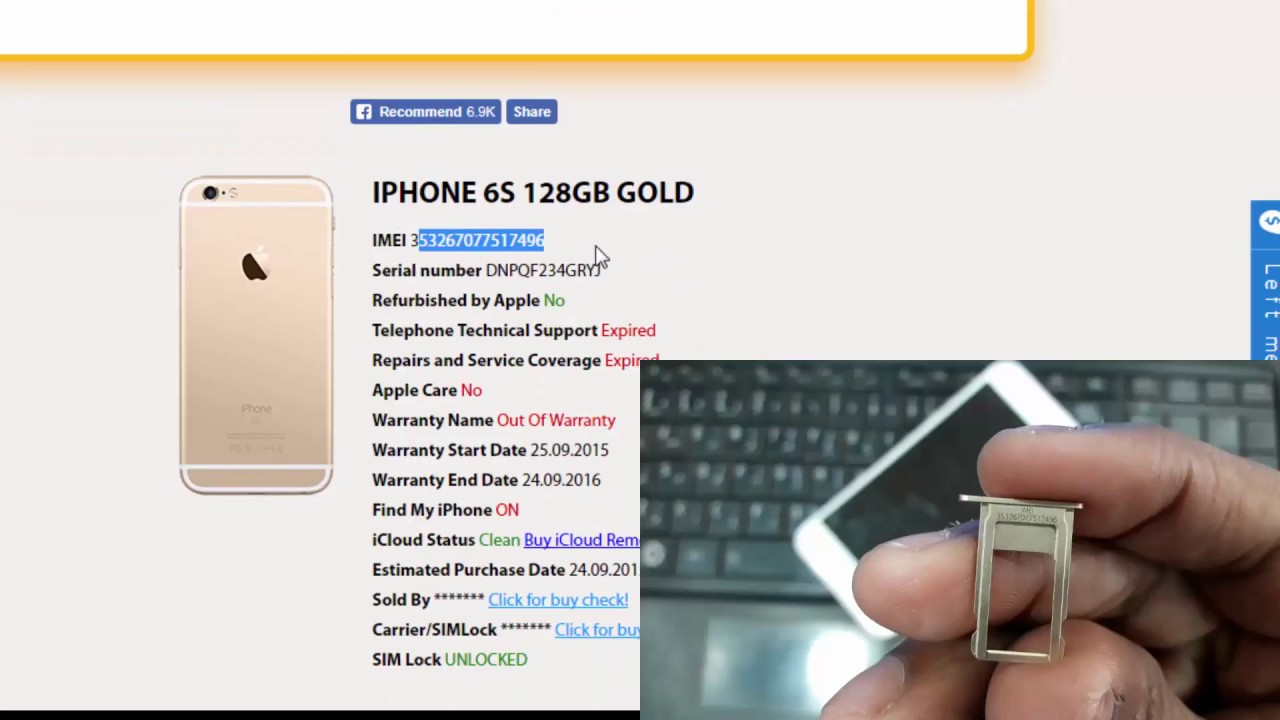
Salah satu aspek penting dalam penggunaan iPhone adalah kondisi baterai. Baterai yang sehat akan memastikan perangkat Anda dapat beroperasi dengan optimal dan tahan lama. Untuk memeriksa kondisi baterai iPhone, Anda dapat memanfaatkan beberapa fitur bawaan yang tersedia di pengaturan perangkat.
Melihat Kondisi Baterai iPhone
Untuk melihat kondisi baterai iPhone, Anda dapat mengakses pengaturan perangkat dan menemukan informasi mengenai persentase kesehatan baterai dan siklus pengisian daya.
- Buka aplikasi Pengaturan di iPhone Anda.
- Gulir ke bawah dan pilih Baterai.
- Di bagian atas layar, Anda akan melihat Kesehatan Baterai yang menunjukkan persentase kapasitas baterai saat ini. Persentase ini menunjukkan seberapa baik baterai Anda bekerja dibandingkan dengan saat baru.
- Di bawah Kesehatan Baterai, Anda juga akan menemukan informasi mengenai Kapasitas Maksimum. Ini menunjukkan seberapa banyak kapasitas baterai yang tersisa dibandingkan dengan saat baru. Misalnya, jika Kapasitas Maksimum adalah 80%, maka baterai Anda hanya dapat menyimpan 80% dari kapasitas aslinya.
- Anda juga dapat melihat Kinerja Puncak yang menunjukkan apakah baterai Anda mampu mendukung kinerja puncak perangkat. Jika baterai Anda mulai menua, Anda mungkin melihat peringatan di sini.
Mengetahui Persentase Kesehatan Baterai iPhone
Persentase kesehatan baterai iPhone menunjukkan seberapa baik baterai Anda bekerja dibandingkan dengan saat baru. Jika persentase kesehatan baterai Anda lebih rendah, maka baterai Anda mungkin tidak dapat menyimpan daya sebanyak yang seharusnya. Anda dapat memeriksa persentase kesehatan baterai iPhone dengan mengikuti langkah-langkah di atas.
Memeriksa Siklus Pengisian Daya
Siklus pengisian daya adalah jumlah total pengisian daya yang telah dilakukan pada baterai iPhone Anda. Setiap kali Anda mengisi daya baterai dari 0% hingga 100%, itu dianggap sebagai satu siklus pengisian daya. Untuk memeriksa berapa banyak siklus pengisian daya yang telah dilakukan, Anda dapat mengikuti langkah-langkah di atas dan melihat informasi mengenai Kesehatan Baterai. Di bagian bawah informasi ini, Anda akan menemukan jumlah siklus pengisian daya yang telah dilakukan.
Tips untuk Merawat Baterai iPhone Agar Tetap Awet
- Hindari mengisi daya baterai hingga 100% atau mengurasnya hingga 0% secara terus-menerus. Sebaiknya isi daya baterai di kisaran 20% hingga 80%.
- Hindari menyimpan iPhone di tempat yang terlalu panas atau terlalu dingin. Suhu ekstrem dapat merusak baterai.
- Hindari menggunakan iPhone saat sedang dicas.
- Matikan fitur yang tidak Anda gunakan, seperti Bluetooth, Wi-Fi, dan GPS, jika tidak diperlukan.
- Gunakan pengisi daya dan kabel asli Apple.
- Jika Anda tidak menggunakan iPhone untuk waktu yang lama, matikan perangkat dan simpan di tempat yang sejuk dan kering.
Penutup
Mengetahui spesifikasi iPhone Anda penting untuk menjaga keamanan, kinerja, dan kelancaran penggunaan. Dengan memahami cara mengecek IMEI, kapasitas penyimpanan, versi iOS, dan kondisi baterai, Anda dapat memaksimalkan pengalaman menggunakan iPhone. Selalu perhatikan informasi yang diberikan oleh perangkat dan lakukan langkah-langkah yang diperlukan untuk menjaga iPhone Anda dalam kondisi optimal.
Tanya Jawab Umum
Apakah saya bisa mengecek spesifikasi iPhone melalui situs web Apple?
Ya, Anda dapat mengecek beberapa informasi seperti nomor seri dan versi iOS melalui situs web Apple dengan memasukkan nomor IMEI atau nomor seri iPhone.
Bagaimana cara mengetahui nomor IMEI iPhone saya jika saya tidak memiliki kotak kemasan?
Anda dapat melihat nomor IMEI melalui pengaturan perangkat atau dengan menghubungi operator seluler Anda.
Apa yang harus saya lakukan jika kapasitas penyimpanan iPhone saya sudah penuh?
Anda dapat menghapus aplikasi yang tidak digunakan, membersihkan file sampah, dan menyimpan data ke cloud storage.







